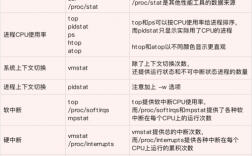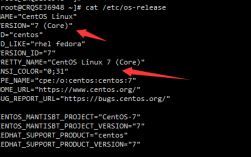CentOS文件夹权限详解
在centos系统中,文件和目录的权限管理是系统安全的重要组成部分,通过合理设置文件和目录的权限,可以有效防止未授权访问和数据泄露,本文将详细介绍CentOS中文件和目录权限的基本概念、常用命令以及实际操作示例。
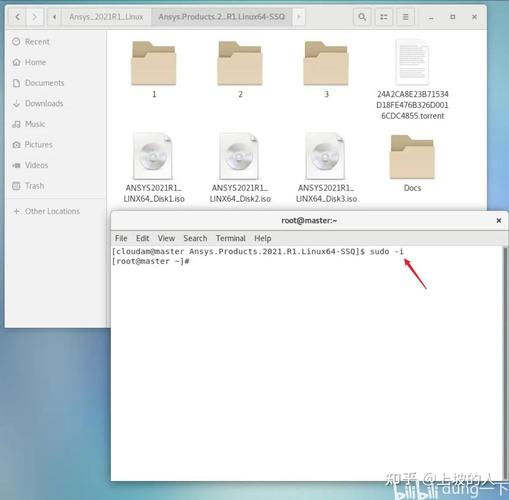
基本概念
在Linux系统中,每个文件和目录都有相应的权限设置,这些权限决定了哪些用户或用户组可以对文件进行读取、写入或执行操作,文件权限分为三类:读权限(r)、写权限(w)和执行权限(x),这些权限可以分别设置给文件的所有者、所属组和其他用户。
| 权限类型 | 符号表示 | 数值表示 | 描述 |
| 读权限 | r | 4 | 允许读取文件内容 |
| 写权限 | w | 2 | 允许修改文件内容 |
| 执行权限 | x | 1 | 允许执行文件或进入目录 |
查看文件权限
使用ls l命令可以查看文件的详细权限信息。
- ls l filename
输出中,第一个字符表示文件类型(如“”表示普通文件,“d”表示目录),接下来的九个字符分为三组,每组三个字符,分别表示文件所有者、所属组和其他用户的权限。
修改文件权限
使用chmod命令可以修改文件的权限,以下是一些常用的权限设置示例:
| 权限模式 | 描述 |
chmod 777 | 为所有用户添加读、写和执行权限 |
chmod 700 | 为文件所有者添加读、写和执行权限,同时禁止其他用户访问 |
chmod 755 | 为文件所有者添加读、写和执行权限,同时允许其他用户读取和执行 |
chmod 666 | 为所有用户添加读和写权限 |
要将一个文件的权限设置为所有者可读写执行,组用户和其他用户只能读取和执行,可以使用以下命令:
- chmod 755 filename
递归修改权限
如果需要递归地修改目录及其子目录的权限,可以使用R选项,将一个目录及其所有子目录和文件的权限设置为777:
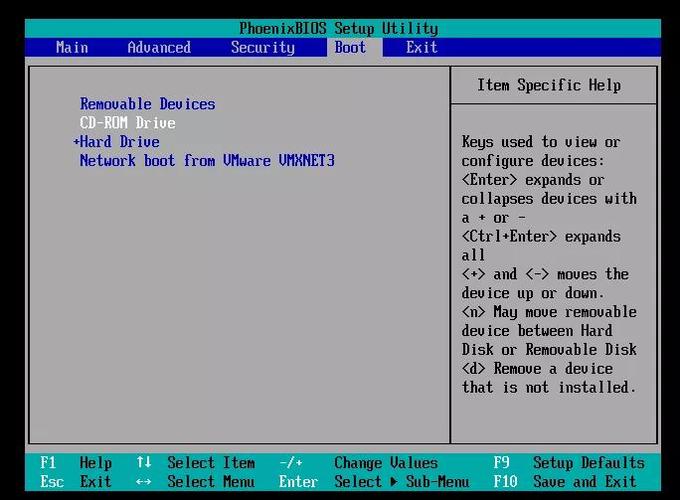
- chmod R 777 directory_name
常见问题解答
问题1:如何在CentOS中查看文件夹的当前权限?
答:在CentOS中,可以使用ls l命令查看文件夹的当前权限,具体命令如下:
- ls l /path/to/folder
这将显示文件夹的详细信息,包括权限、所有者和所属组等。
问题2:如何在CentOS中修改文件夹的所有权?
答:在CentOS中,可以使用chown命令修改文件夹的所有权,将文件夹的所有者更改为新用户newuser,可以使用以下命令:
- chown newuser /path/to/folder
如果需要同时更改文件夹的所有者和所属组,可以使用冒号分隔:
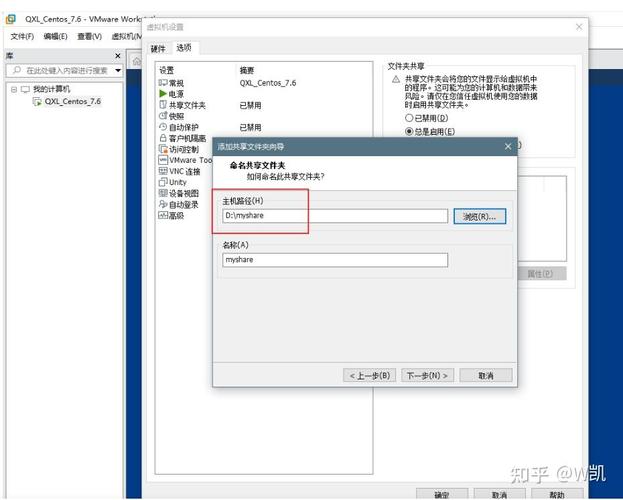
- chown newuser:newgroup /path/to/folder